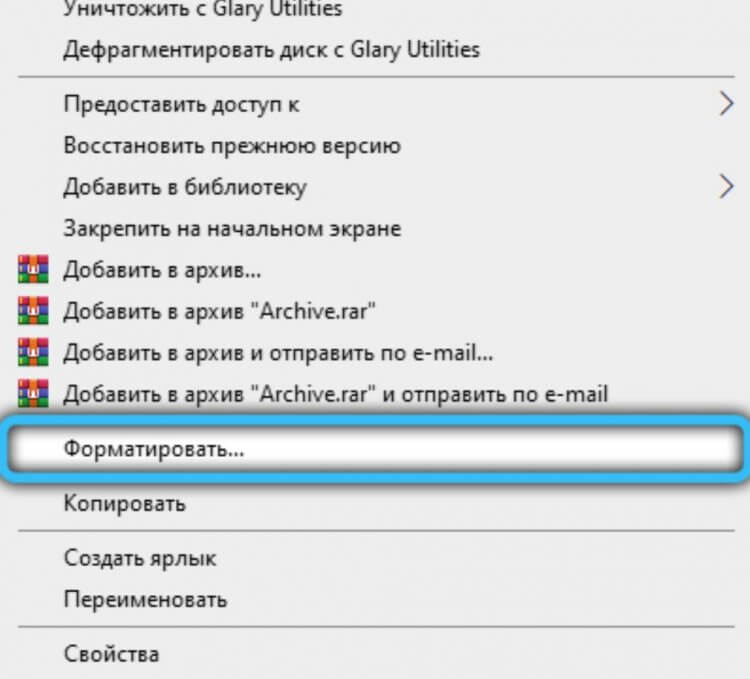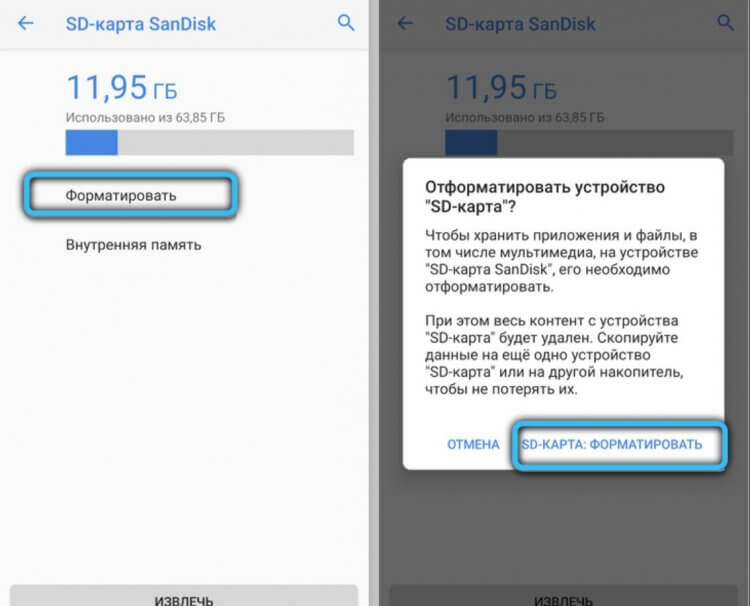Почему телефон не видит карту памяти и что с этим делать
Спойлер: в большинстве случаев с носителем всё в порядке, а проблема легко решается.
Иногда смартфон не может определить карту памяти и отображает ошибки вроде «SD‑карта не работает», «SD‑карта не поддерживается», а также предлагает отформатировать её. Есть несколько причин, вызывающих такую проблему. Вот самые распространённые неполадки и способы их устранения.
1. Некорректная установка
Прежде всего попробуйте вытащить карту памяти и снова аккуратно вставить её в смартфон. Убедитесь, что она установлена правильно. В подпружиненном слоте должен раздаться отчётливый щелчок. Если лоток съёмный, карточку нужно вложить указанной стороной и вставить слот до конца. После установки microSD перезагрузите смартфон, чтобы заново инициализировать карту памяти.
2. Ошибка монтирования
В редких случаях Android не распознаёт внешний накопитель из‑за программного сбоя. Исправить это можно извлечением и повторным подключением карты в настройках.

Для этого откройте «Настройки» → «Хранилище и USB‑накопители», найдите в разделе «Съёмный накопитель» свою карту и нажмите на небольшой треугольник напротив неё.

Надпись под именем сменится на «Извлечено». Теперь коснитесь названия microSD и выберите «Подключить».
3. Наличие неподдерживаемой файловой системы
С этой неполадкой можно столкнуться при использовании карты памяти, которая раньше подключалась к другому смартфону или компьютеру. Носитель попросту может иметь другую файловую систему, которая непонятна вашему гаджету. В этом случае остаётся лишь отформатировать microSD в поддерживаемый формат.
Имейте в виду, что вся информация при этом будет удалена! Если на карте памяти есть фото, видео, документы и другие важные данные, их следует предварительно сохранить — в облако или на ПК.

Проще всего отформатировать карту прямо с мобильного. Перейдите в «Настройки» → «Хранилище и USB‑накопители», отройте microSD, а затем вызовите дополнительное меню, нажмите «Настройки» и выберите пункт «Форматировать».
Если это не поможет, возможно, придётся выполнить процедуру с компьютера. Для этого подключите карточку к ПК с помощью картридера, найдите её в проводнике файлов и кликните «Форматировать» в контекстном меню. Для карт объёмом 32 ГБ и менее выбирайте формат FAT32, для более ёмких — exFAT.
Также можно воспользоваться бесплатной утилитой SD Formatter для Windows и macOS. Она пригодится в том случае, если компьютер видит карточку, но не позволяет отформатировать её. Установите приложение по ссылке, запустите его, а затем выберите microSD из списка дисков и нажмите кнопку Format.
4. Несовместимость со смартфоном
Производители microSD пытаются сделать их максимально совместимыми с любыми устройствами, но всё же иногда можно столкнуться с ситуацией, когда смартфон не поддерживает конкретную карту. Обычно это происходит с носителями большого объёма.
В таком случае стоит изучить инструкцию к смартфону и убедиться, что он совместим с картами нужного формата и объёма. К сожалению, далеко не все гаджеты могут похвастаться поддержкой microSD на 128 и 256 ГБ, а в бюджетных моделях не исключены проблемы и с носителями меньшего объёма.
5. Окисление контактов
Если карта памяти долго хранилась отдельно от смартфона и часто использовалась с различными устройствами, есть вероятность образования окисления на разъёме microSD. Из‑за этого ухудшается контакт и могут возникать сложности с подключением. Такую проблему легко решить очисткой.
Для этого достаньте карту из смартфона, положите на стол и с помощью обычного ластика аккуратно протрите жёлтые полоски с обратной стороны. Если под рукой есть спирт, смочите им салфетку или вату и дополнительно очистите контакты.
6. Повреждение карты памяти
Если ничего из вышеперечисленного не помогло, то есть вероятность поломки самой карты памяти. Это может произойти из‑за механического повреждения, воздействия влаги или фактора износа. В любом случае дальнейшие попытки наладить работу microSD не стоят потраченного времени и сил. Проще приобрести новую карту памяти и заменить ею вышедший из строя носитель.
Читайте также 🖥📀📱
- Как отформатировать флешку в Windows или macOS
- Что делать, если компьютер не видит внутренний жёсткий диск
- Как перенести Android-приложения на SD-карту
- Всё, что вам нужно знать об SD-картах памяти, чтобы не облажаться при покупке
- Как восстанавливают данные с неисправной карты памяти
Большинство смартфонов на Android по-прежнему оснащают слотом для карт памяти: это самый простой способ увеличить объем памяти в смартфоне. Уже давно появились облачные хранилища — более гибкий способ хранить свои данные и не переживать за то, что с ними что-то случится. Того же нельзя сказать про карты памяти: они часто ломаются или смартфон перестает попросту ее не видит. Если с их недолговечностью уже ничего не поделать, то проблему карточки, которую не видит смартфон, решить вполне реально. Так что, если ваша MicroSD не отображается в телефоне, не спешите отправляться в магазин за новой — попробуйте устранить ошибку собственными силами.
Что делать, если карта памяти не отображается в телефоне?
Содержание
- 1 Почему не отображается карта памяти
- 2 Как выбрать карту памяти
- 3 Как форматировать карту памяти на телефоне
- 4 Карта памяти вышла из строя
Почему не отображается карта памяти
Ситуация, по которой смартфон не видит карту памяти, случается достаточно часто и происходит по самым разным причинам. Это может быть сбой в работе ПО, смартфона, попадание влаги или падение устройства с большой высоты, в результате чего произошло повреждение. Возможно, произошла поломка самого накопителя. Конечно, можно сразу отправиться за новой флэшкой, но лучше попробовать кое-что сделать.
Почему карта памяти может не отображаться в смартфоне?
- Перезагрузите смартфон. Лучше всего отключить его на пару минут, а уже потом включать. Это самый простой способ избавиться от внутреннего сбоя Android.
- Достаньте карту памяти из смартфона и вставьте обратно. Возможно, контакты плохо прилегают друг к другу.
- Сбросьте параметры смартфона до заводских настроек.
- Попробуйте вставить свою MicroSD в другое устройство. Если оно не обнаружит карту, значит, все дело именно в ней.
Читайте также: Что такое Smart Lock на телефоне
Как выбрать карту памяти
Некоторые объемы и форматы карт памяти некорректно работают в смартфонах
Нам хочется, чтобы MicroSD стоила недорого и вмещала как можно больше данных. К сожалению, это редко совпадает с реальным положением вещей. Многие производители устанавливают ограничение на используемый объем внешних накопителей, из-за чего происходит сбой в работе.
Например, когда устанавливаете карту на 512 Гб в смартфон, поддерживающий лишь 256 Гб. Также у недорогих смартфонов на Android есть ограничение на объем MicroSD, например, 64 Гб и ниже. Эту информацию можно проверить на сайте производителя.
Перед покупкой обязательно уточните, какой формат карты памяти в вашем смартфоне: microSD, SDHC или SDXC. Они отличаются между собой скоростью записи и, соответственно, долговечностью. Не все смартфоны работают корректно с разными форматами.
Не забудьте подписаться на наш Яндекс.Дзен: еще больше лайфхаков по управлению смартфоном!
Как форматировать карту памяти на телефоне
Иногда помогает форматирование карты памяти. Это сотрет все данные, но вернет необходимые конфигурации файловой системы. Сделать это можно с помощью ПК или смартфона. Как это сделать с компьютера?
Форматируйте карту памяти прямо на ПК. Обычно этот способ работает лучше остальных
- Вставьте MicroSD в картридер и установите в ПК
- После обнаружения нажмите правой кнопкой мышки на название накопителя и выберите «Форматировать».
- В появившемся окошке нажмите «Начать».
- После окончания форматирования вставьте карту в смартфон.
Форматирование можно провести и с помощью встроенных инструментов Android сразу двумя способами. Вот как это можно сделать прямо в смартфоне.
Самый просто способ форматировать MicroSD. Но и он не всегда работает
- Зайдите в Настройки, выберите «Память».
- Нажмите Форматировать SD («Очистить SD»).
Если не смогли форматировать карту памяти на смартфоне этим способом, то попробуйте сделать это с помощью Recovery Menu.
Форматировать MicroSD можно через Recovery Menu
- Выключите ваш телефон и зажмите кнопку питания и увеличения громкости.
- С помощью кнопок громкости выберите строку «wipe cache partition»
- Нажмите кнопку включения, чтобы выбрать пункт.
Теперь сброс произойдет после перезагрузки.
Чем Самсунг А отличается от М. Тут всё, что нужно знать
Карта памяти вышла из строя
Иногда карты памяти попросту выходят из строя из-за перегрева или механического повреждения. Именно из-за этого смартфон не видит флэшку. Если видимых повреждений нет, то можете попробовать почистить карту памяти: окислившиеся или загрязненные контакты могут стать причиной того, что она не отображается в телефоне.
Часто там скапливается пыль, например, если MicroSD долгое время лежала в столе без упаковки или была установлена в смартфоне. Почистить контакты можно ластиком, влажной спиртовой салфеткой или ушной палочкой.
Причиной могут быть окислившиеся контакты на карте памяти
Кроме того, всему виной могут быть поддельные карты памяти, которые продаются за копейки. Контрафакт приобретается в магазинах и содержит в себе на порядок меньше памяти, чем это заявлено на упаковке: на ПК или смартфоне вы сразу увидите, что заветных ГБ не хватает. Этот обман производится благодаря прошивке — по этой причине ваш смартфон не видит карту памяти.
А какие методы помогают вам разобраться с этой проблемой? Поделитесь с другими читателями в нашем Telegram-чате.
Не каждому человеку подходит размер памяти смартфона. На нем не помещаются видео, фото, изображения, другая информация. Поэтому покупают дополнительные накопители, устанавливаемые внутрь устройства. Однако бывают случаи, когда телефон не видит карту памяти, поэтому устранить проблему не удается. Важно использовать оптимальные методы, которые помогут устранить ошибку, наладить функциональность флешки.
Телефон не видит карту памяти: в чем причины
Многие пользователи телефонов покупают флеш-карты. Бывают случаи, когда устройства не распознают их, поэтому памяти не хватает. Это не всегда означает, что флешка поломана, выделяют множество других причин, почему смартфон не видит флешку через ЮСБ переходник.
Неверно установленное устройство
Перед фиксацией требуется убедиться, что карта помещается в резервуар строго по пазам, нужной стороной. Когда она фиксируется, в норме раздается щелчок, указывающий пользователю о верном введении.
В некоторых случаях резервуар съемный, его нужно полностью вытащить, зафиксировав миниатюрное устройство в емкости. Ни один край не должен вылезать наружу. Если действия выполнены правильно, но обнаружение не произошло, перезагружают телефон.
Сбой программы
На телефоне установлено программное обеспечение, которое просматривает содержащиеся объекты. Бывают случаи, когда система не распознает устройство, считая, что карта отключена.
Чтобы ликвидировать проблему, достаточно вытащить накопитель и вернуть его обратно, перезагрузив телефон.
Если это не помогло, потребуется обновить и настроить прошивку. Для этого переходят в настройки, выбирая раздел «Система». В появившемся меню кликают на «Беспроводное обновление», устанавливая прошивку на актуальной версии.
Проблемы с файловой системой
Они возникают, если накопитель ранее был использован на другом устройстве. Например, персональный компьютер или смартфон. Он был настроен на другую операционную систему, поэтому не связывается с новым смартфоном.
Для устранения причины переходят в настройки телефона, выбирая «Хранилище и USB накопители». Открывают раздел «micro SD», кликая на строку «Форматировать».
Иной метод форматирования — меню Recovery. Для этого выключают телефон, нажимают на кнопку включения и громкости вниз. На телефоне появится меню, в котором выбирают строку «Wipe cache partition». Соглашаются с предложенными действиями.
Первоначально проводят диагностику, потом стараются устранить причину. Сразу разбирать телефон и выявлять возможные поломки нельзя.
Другие варианты
Существуют и другие источники проблемы:
- Нет разрешения. Если у пользователя телефон последней версии, даже для использования флешки требуются права. Если их нет, «Камера» не будет взаимодействовать с накопителем. Чтобы устранить отклонения, заходят в «Приложения», выбирают пункт «Камера», указывают на разрешение предоставления прав.
- Несовместимость флешки и телефона. Такое случается редко, в основном карта памяти взаимодействует с любыми видами мобильников. Но если пользователь купил бюджетный смартфон, SD-карты с большими размерами могут не подойти. В этом случае ее требуется лишь поменять.
- Окисление контактов. Проблема случается во время хранения телефона при высокой влажности. Флешку вынимают, протирают золотые полоски ластиком. Это поможет устранить окисляющий компонент.
- Механическое повреждение SD карты. Карта полностью вышла из строя, она неисправна. Чтобы проверить это, ее вставляют в другое устройство. Если работы нет, ее можно лишь выбросить.
- Поломка гнезда для карты памяти. Чтобы проверить это, переставляют флешку в другое устройство и пробуют включить. Если там она работает, причина в первом смартфоне. С проблемой обращаются в технический сервис, самостоятельно ее не исправить.
Проблемы с картой памяти
Если телефон не видит карту памяти, проблема может быть в самом накопителе. Выделены следующие причины и их решения.
- Накопление мусора. Тонкой ватной палочкой или небольшой иглой чистят емкость. Можно подуть внутрь, чтобы избавиться от небольшого количества пыли. Если ее много, на несколько секунд прикладывают работающий пылесос на небольшой мощности.
- Окисление контактов. Для устранения состояния контакты слегка протирают ластиком.
- Повреждение разъема для флешки или самой карты памяти. Требуется обратиться к мастеру, самостоятельно проблемы не решить.
- Несоответствие параметров флешки к возможностям телефона. Возможно, она имеет не тот размер, который должен соответствовать разъемам. Другая причина — чрезмерно большой объем памяти, который не способен воспринимать телефон старого поколения.
Если проблема в телефоне, карта будет восприниматься на других устройствах. При отклонениях флешки ни один смартфон ее не увидит.
Возможные неполадки с телефоном
Если накопитель новый, но SD-card все равно не воспринимается, чаще проблема заключается в самом смартфоне. Выделено множество причин, почему телефон не видит карту памяти из-за собственных неполадок.
- Поломки. Механические повреждения могут образоваться в различных отделах телефона, но чаще проявляются в USB разъеме. Обычно они возникают при попадании воды, падениях, сильном загрязнении. Дефект видно визуально. Проблема может распространяться не только на эту область, дополнительно возникает затрудненность зарядки от электросети.
- Поломки платы. Происходит аппаратный сбой, при котором применение флешки приводит к зависанию, постоянным перезагрузкам. Карта не может определяться системой, часто пропадает. Требуется заменить плату или полностью весь телефон, если поломка серьезная.
- Отсутствие драйверов. Если их нет, система не может распознавать флешку, возникает программная ошибка. Можно установить драйвера, скачав их на сайтах в интернете.
- Сбой работы операционной системы. Телефон не воспринимает SD карту, она не может работать.
- Установка вирусных приложений. Они блокируют некоторые функции, в том числе распознавание SD-card.
Если проблема в самом телефоне, лучше провести диагностику и восстановление у мастера, иначе самостоятельные действия могут привести еще к большим повреждениям, которые восстановить будет невозможно.
Телефон не видит карту памяти со временем
Если первоначально SD-card распознавалась, но затем телефон перестал ее видеть, этому есть ряд распространенных причин:
- обильное загрязнение разъема, например, если пользователь постоянно вынимает карту для перестановки в другой смартфон или персональный компьютер;
- попадание воды при случайных падениях в раковину или туалет, промокании под обильным количеством осадков;
- загрязнение контактов, то есть золотых полос, расположенных на флешке;
- поломки телефона или SD-card, например, вследствие случайного падения устройства;
- износ флэшки, на ней появляются мелкие царапины и повреждения, которые устранить больше невозможно, поэтому потребуется полная замена миниатюрного устройства (чтобы не произошла потеря данных, рекомендуется периодически сохранять содержащиеся материалы на ПК или другом носителе);
- некорректное форматирование SD-card, из-за чего появилась ошибка, для устранения причины требуется нормальное форматирование и восстановление поврежденного отдела.
Проблема может заключаться во флешке, самом смартфоне. Исправить ее можно самостоятельно, если она незначительна.
Но при возникновении серьезных механических повреждений потребуется замена одного из устройств, исправить такое состояние невозможно.
Устранение неполадок самостоятельно, пошагово
При серьезных поломках рекомендуется обращаться в сервисный центр. Там подскажут, как подключить СД-карту на Андроид или iPhone, устранив неполадку в короткое время. Если проблема небольшая, с ней можно справиться самостоятельно, используя ряд последовательных действий.
Если проблема заключается во флеш-карте, используют инструкцию.
- Оценивают состояние флешки. На ней не должно быть механических повреждений, поломок. Осматривают золотистые полоски (контакты). Если часть отошла, ее можно приварить паяльником.
- Очистка контактов. Ее проводят профилактически, для этого достаточно потереть поверхность ластиком. Затем чистой ваткой со спиртом протирают очищенную область. Это улучшит прохождение сигнала.
- Проверка на соединение с другими устройствами. Флешку достают из смартфона, переключая ее в компьютер. Для этого может потребоваться картридер. Если проблем не возникает, контакт произошел — флешка целая, неповрежденная. Но на данном этапе может потребоваться отформатировать устройство, предварительно скачав материалы на жесткий диск ПК.
- Проверка на вирусы. Вставляют флешку в картридер, подключают противовирусную программу. Если есть вредоносные приложения, они будут автоматически удалены.
Также выполняют проверку на ошибки файловой системы. Применяют приложение chkdsk, расположенное в Windows. Это программа, которая обнаруживает и удаляет ошибки.
После ее подключения кликают правой кнопкой мыши по значку накопителя, выбирая пункт «Сервис», затем нажимают на клавишу «Проверить». Произойдет сканирование системы, после чего появится новое окно «Автоматически исправлять системные ошибки».
Если у пользователя ОС Windows 10, окно не появится, ошибки будут устранены автоматически.
Когда проблема в смартфоне
Если причина в самом телефоне, действия меняются:
- осматривают поверхность на наличие повреждений;
- очищают участки от пыли, грязи при помощи зубочистки, ватной палочки;
- выполняют перезапуск системы;
- сканируют систему на наличие вредоносных программ или вирусов;
- удаляют приложения, которые были скачаны перед появлением проблемы;
- удаляют антивирус на случай, если он блокирует носитель;
- сбрасывают настройки до заводского уровня;
- переустанавливают ОС.
Чтобы проверить наличие аппаратных поломок, лучше предварительно отключится. Далее оценивают состояние операционной системы, тогда телефон включают.
Форматирование карты памяти
Если файловая система повреждена, проводят форматирование поэтапно.
- SD-card вставляют в ПК. На компьютере заходят в «Мой компьютер».
- Нажимают правой кнопкой мыши на флешку, выбирая «Форматировать» в контекстном меню.
- Кликают на кнопку «Пуск», чтобы процесс пошел быстрее.
Форматирование применяется в крайних случаях, когда другие методы не работают. Данные, расположенные на носителе, автоматически удалятся.
Флешка — это одно из самых нужных устройств на смартфоне, позволяющих хранить дополнительную информацию. Она снимает с телефона часть нагрузки, предупреждая зависание и другие отклонения работы при хранении большого количества данных. Если телефон не видит носитель, требуется разобраться в причинах сбоя обоих устройств.
Содержание
- Почему телефон перестал видеть карту памяти?
- Временный сбой
- Карта памяти повреждена
- Неправильное положение
- Загрязнение карты памяти
- Загрязнение слота
- Проблема со слотом
- Проблема с обновлениями телефона
- Заражение вирусами
- Проблемы после перепрошивки
- Повреждение телефона
- Накопитель вышел из строя
- Почему телефон не видит новую карту памяти?
- Неподходящий размер
- Неподходящая файловая система
- Что делать, если телефон не видит карту памяти?
- Изменить файловую систему карты памяти
- Проверить на наличие ошибок с помощью ПК
- Проверить карту памяти на наличие вирусов
- Восстановить карту памяти
- Форматировать карту памяти
- Сброс настроек через Recovery
Карты памяти для телефона, как и обычные флеш-карты, часто испытывают проблемы с чтением и записью. Чаще всего на телефоне появляется сообщение о том, что microSD не поддерживается, повреждена или найдены другие ошибки в процессе инициализации. Но случается и так, что мобильное устройство не видит новую или используемую ранее карту памяти. Рассказываем, почему смартфон не видит SD-карту.
Почему телефон перестал видеть карту памяти?
Зачастую проблемы с распознаванием карты возникают на тех накопителях, которые уже были использованы, то есть на них хранятся какие-либо данные пользователя. Из-за этого доступ к важным файлам не удастся получить до тех пор, пока не будет найдена причина неполадок. Перечислим основные пункты, из-за которых телефон может перестать видеть карту памяти.
Временный сбой
Мобильные устройства работают неидеально, поэтому время от времени пользователи сталкиваются с проблемами, когда внезапно пропадает связь, не открываются приложения, телефон зависает или перестает видеть карту памяти. Чаще всего такие сбои исправляются быстро. Для этого достаточно выключить и заново включить телефон. Для большего эффекта рекомендуется:
- Вытащить карту памяти из слота.
- Выключить телефон.
- Включить телефон.
- Заново вставить карту памяти.
Карта памяти повреждена
Так как microSD обладают намного меньшим размером, чем те же флеш-карты, их легче повредить, сломать или надломить. Но при этом и физические повреждения такой карты памяти легко заметить невооруженным взглядом. Если на microSD есть трещины или она слегка выгнута, то с большой вероятностью она не распознается из-за повреждения.
Чтобы наверняка проверить, заключается ли проблема именно в карте памяти, достаточно вставить ее в другой телефон. Если и он ее не видит, то неполадки на стороне накопителя.
Неправильное положение
Современные съемные слоты для microSD могут быть сложнее в эксплуатации для тех, кто привык вставлять карту памяти, а не класть ее на отсек. Она легко может «съехать» во время того, как слот помещают в телефон. Поэтому необходимо убедиться в том, что:
- Карта памяти ровно установлена в слоте.
- Она повернута нужной стороной и правильно входит в пазы слота.
Для проверки нужно вынуть карту памяти из слота и вставить ее заново, а затем еще раз просканировать телефон на наличие накопителя.
Загрязнение карты памяти
Карта памяти, как и, например, SIM-карты, могут со временем загрязняться, из-за чего их контакты не так плотно прилегают к телефону. Визуально это загрязнение может быть не так заметно, поэтому рекомендуется очистить microSD следующими способами:
- Протереть карту сухой тканью, чтобы очистить от пыли и других загрязнений.
- Протереть спиртом или стирательной резинкой, чтобы убрать оксидный слой.
После этого карту можно вновь вставлять в отсек телефона.
Загрязнение слота
Если слот для карты памяти смартфона давно не использовался, в нем могла скопиться пыль или другие мелкие частички (песчинки и т.д.). Его также необходимо прочистить сухой тканью или струей сжатого воздуха.
Проблема со слотом
Если телефон не видит карту памяти, то виновником может быть и сам слот под нее. Съемные слоты легко повредить, поэтому нужна проверка. Для этого в телефон необходимо вставить другую microSD-карту. Если устройство и ее не видит, то проблема либо в слоте, либо в самом мобильном устройстве.
Проблема с обновлениями телефона
Часто телефон перестает видеть карту памяти после обновления программного обеспечения. Это может быть как стороннее обновление (неофициальное), незаконченное обновление (например, телефон не перезагрузился) или ошибки разработчиков. При массовой проблеме с чтением карт памяти производитель в скором времени выпускает обновление, исправляющее эту ошибку. Но если неполадки носят единичный характер, то пользователю необходимо:
- Убедиться, что обновление установилось успешно. Для этого необходимо найти пункт в настройках телефона «Обновление ПО». Если кнопка «Установить» неактивна, то мобильное устройство нужно перезагрузить.
- Скачать официальное обновление с сайта производителя, если до этого оно было установлено со сторонних сайтов.
Заражение вирусами
Карта памяти для телефона, а также сам телефон могут быть заражены вредоносными программами. Из-за этого распознавание microSD не происходит. Для решения проблемы необходимо просканировать телефон на наличие вирусов с помощью встроенной антивирусной программы или сторонней, которой пользователь доверяет.
О том, как быстро и без скачивания дополнительных программ просканировать карту памяти на наличие вирусов, будет рассказано ниже.
Проблемы после перепрошивки
Если пользователь производил замену программного обеспечения на телефоне самостоятельно, и после этого устройство перестало видеть карту памяти, то необходимо перепрошить телефон снова. Однако в этот раз рекомендуется доверить процесс сервисному центру, так как повторная неудачная перепрошивка может только усугубить ситуацию.
Повреждение телефона
Причиной того, что телефон не видит карту памяти, может быть его физическое повреждение. Если устройство падало или контактировало с водой, то помочь в этой ситуации может только диагностика в сервисном центре и дальнейший ремонт.
Накопитель вышел из строя
Карты памяти для телефонов имеют ограничение число циклов чтения и записи. Поэтому через несколько лет использования microSD может выйти из строя по естественным причинам. В этом случае вернуть ее к жизни не получится, а восстановление файлов может сработать только с помощью специальных программ. О том, какими программами можно восстановить карту памяти для телефона, рассказано ниже в статье.
Почему телефон не видит новую карту памяти?
Проблемы с чтением карты памяти могут появиться и на совершенно новом накопителе. Причин этому несколько.
Неподходящий размер
Не все размеры карт памяти подходят для конкретных устройств. Телефоны имеют максимальный объем, и если размер microSD превышает этот объем, то устройство не сможет ее прочесть. Например, максимальный размер для телефона 32 ГБ, в то время как размер карты памяти – 128 ГБ. В этом случае поможет только покупка нового накопителя подходящего размера.
Неподходящая файловая система
Если проблемы с распознаванием появились у карты, которая только недавно была куплена, то причина может крыться в файловой системе. Например, карта памяти имеет систему exFAT, но не все мобильные телефоны могут ее прочесть. Поэтому исправить проблему можно, сменив файловую систему. Это можно сделать самостоятельно с помощью компьютера. Инструкция для этого описана ниже.
Что делать, если телефон не видит карту памяти?
В этом пункте опишем основные способы исправить проблему с распознаванием карты памяти.
Изменить файловую систему карты памяти
В начале нужно проверить, что файловая система действительно exFAT. Для этого пользователю нужно:
- Подсоединить SD-карту к компьютеру с помощью кардридера.
- Найти карту памяти и нажать на нее правой кнопкой мыши.
- Выбрать раздел «Свойства».
- В подразделе «Общие» рядом со строкой «Файловая система» должно быть указано exFAT.
Если это так, то необходимо закрыть окно «Свойства» и выполнить следующие шаги:
- Еще раз нажать на карту памяти правой кнопкой мыши, но выбрать «Форматировать».
- В строке «Файловая система» выбрать FAT32.
- Выбрать действие «Начать».
После окончания процесса необходимо вновь вставить SD-карту в телефон и проверить, видит ли ее устройство теперь.
Проверить на наличие ошибок с помощью ПК
Карта память может не распознаваться телефоном из-за программных неполадок. Большинство из них можно решить самостоятельно с помощью компьютера. Для этого пользователю понадобится кардридер, чтобы соединить карту памяти смартфона с ПК. В некоторых случаях может дополнительно понадобиться адаптер с SD-карты на microSD. После того как SD-карта будет вставлена в компьютер, необходимо выполнить следующие шаги:
- Открыть на компьютере «Проводник».
- В списке доступных дисков найти карту памяти и нажать на нее правой кнопкой мыши.
- Выбрать «Свойства».
- Открыть раздел «Сервис».
- Выбрать действие «Проверка диска» («Выполнить проверку»).
- Поставить галочку рядом с пунктом «Проверять и восстанавливать».
- Выбрать «Запуск».
Это действие поможет избавиться от ошибок в работе карты памяти.
Проверить карту памяти на наличие вирусов
С этим помогут справиться онлайн-сервисы, которые не нужно скачивать на компьютер. Достаточно подсоединить карту памяти к ПК и воспользоваться одним из следующих антивирусов:
- Web CureIt! Бесплатная утилита от популярной антивирусной программы.
- Eset Online Scanner. Программа гарантирует быструю и полную очистку.
- McAfee Security Scan Plus. Считается самым популярным сервисом для очистки накопителей от вирусов.
Восстановить карту памяти
Если найти конкретную ошибку не удалось, а доступ к файлам получить нужно, можно воспользоваться одной из программ для восстановления на компьютере с подключенной к нему картой памяти.
- PC Inspector Smart Recovery. В программе нужно выбрать пункт «Восстановление логических файлов», а затем нажать на нужную карту памяти.
- Easy Recovery. Для работы нужно выбрать карту памяти, а затем «Восстановление данных». Далее остается следовать инструкции.
- Flash Memory Toolkit. В разделе «Device» необходимо выбрать microSD, затем перейти в «File Recovery» и следовать инструкции для восстановления файлов.
Форматировать карту памяти
Форматирование карты памяти также осуществляется через компьютер. Для этого необходимо:
- Подключить карту и нажать на нее правой кнопкой мыши.
- Выбрать действие «Форматировать».
- Нажать «Начать» и дождаться окончания форматирования.
Сброс настроек через Recovery
Если телефон не видит карту памяти после неудачной перепрошивки или других системных ошибок (например, пользователь получил на телефоне Root-права и случайно удалил какие-либо системные файлы), помочь может сброс настроек через Recovery Mode. Для этого пользователю нужно:
- Нажать сочетание клавиш для перехода в режим восстановления. Обычно комбинация – кнопка питания и увеличения громкости. Однако у разных производителей комбинации могут отличаться. Поэтому для конкретной модели телефона нужно выяснить, какие именно клавиши переводят устройство в Recovery Mode.
- Выбор пунктов в режиме восстановления осуществляется с помощью клавиш уменьшения (вниз) и увеличения (вверх) громкости. Таким образом необходимо переместиться вниз и выбрать строку «wipe cache partition».
- Активировать действие нужно с помощью клавиши питания на телефоне.
Важно! Сброс настроек занимает время, поэтому оптимальнее всего перед началом процедуры зарядить телефон до 100%, а лучше оставить его на зарядке до окончания сброса.
Как вам статья?
Бывают случаи, когда телефон не видит карту памяти. Такое случается нечасто и может быть вызвано разными факторами. Давайте разберем причины возникновения этой проблемы и способах решения. Основное предназначение microSD для смартфонов под управлением операционной системой Android — расширение внутреннего хранилища для приложений, фотографий, документов, аудио и видео файлов.
Содержание
- Что делать для начала
- Перезагрузить технику
- Проверить на другом устройстве
- Визуальный осмотр гнезда
- Проверить систему на вирусы
- Проблемы с телефоном
- Программные ошибки
- Механические повреждения разъёма
- Загрязнения разъёма
- Проблемы с картой
- Неправильный формат файловой системы
- Карта памяти не совместима с мобильным устройством
- Карта памяти вышла из строя
- Обломился контакт на плате
- Брак или подделка
- FAQ
- Как поменять тип файловой системы без компьютера?
- Компьютер не видит подключенный телефон с картой памяти
- Что делать, если Андроид и компьютер не определяют SD-карту?
- Как правильно провести диагностику?
- Как проверить на сбойные блоки (bad сектора)?
- Спасет ли перепрошивка карты?
- Пишет: «Только для чтения», как исправить?
- Что значит форматировать
- Почему ломаются
- Как правильно вставить и достать
- Может ли работать смартфон без карты памяти
- Где находится флеш-память
- Основные типы карты памяти
- Какую фирму выбрать
- Периодически отваливается
- После переустановки карты в новое устройство пропали все файлы
- Не воспроизводится видео или музыка
- Как прочитать SD в NTFS формате
- Что делать если ничего не помогает
- Итоги
Что делать для начала
Пользователю смартфона, столкнувшегося с ситуацией, когда SD-карта вдруг стала «невидимкой», не стоит паниковать и, прежде чем предпринимать какие-то радикальные меры, попробовать устранить неисправность с помощью стандартных процедур.
Перезагрузить технику
Иногда причиной того, что телефон не видит карту памяти, становиться сбой программного обеспечения. Поэтому первый шаг — перезагрузить девайс.
В случае неудачи владельцам смартфонов со съёмными аккумуляторами можно попробовать сделать следующее:
- выключить устройство;
- снять заднюю крышку;
- вытащить на 1-2 мин АКБ из корпуса;
- установив всё на место и включив девайс, проверить накопитель на работоспособность.
Проверить на другом устройстве
Если перезагрузка не помогла, следует разобраться что стало причиной: сам смартфон или же microSD. Для этого необходимо проверить карту памяти на заведомо исправном телефоне, планшете, ноутбуке или компьютере.
Внимание! Для проверки флеш-карты на ноутбуке используют адаптер под полноценную SD, если в устройстве нет слота для формата micro, а вот для подключения к КП, понадобится USB картридер.
Рабочая SD-card, будет обязательно определяться одним из этих устройств, с возможностью чтения и записи новых файлов. В противном случае придётся покупать новую, так как данные накопители ремонту не подлежат.
Визуальный осмотр гнезда
В стандартные процедуры входит внешний осмотр носителя и разъёма слота телефона. В случае загрязнения поверхности контактов пылью или жиром, их обязательно протирают ватной палочкой или мягкой салфеткой, смоченной в спирте.
Если заметили механические повреждения, например погнутые контакты, придется вскрыть корпус и аккуратно поправить металлическое пластинки. Но «без прямых рук» и навыков сервисного инженера, таким лучше не заниматься самостоятельно.
Проверить систему на вирусы
Некоторые пользователи считают, что к возникновению проблемы могут быть причастны вирусы, на зараженном девайсе или карте памяти. Это маловероятно, но в целях безопасности рекомендуем проверить надёжным антивирусом (лучше несколькими):
- Kaspersky Antivirus;
- Avira;
- Avast;
- Eset Nod 32;
- AVG;
- Norton Security.
Карта памяти и смартфон будут восприниматься компьютером как внешние накопители. Запустив установленный на ПК антивирус, и указав путь к этим устройствам, проведите сканирование.
Проблемы с телефоном
О том, что виновником данной проблемы является телефон, можно предположить только в том случае, если прежде установленная карта памяти определяется другими устройствами и исправно на них работает.
Программные ошибки
Мобильное устройство может не воспринимать microSD из-за проблем с программной и аппаратной начинкой телефона. Причинами сбоя системы Андроид могут быть вирусы или нарушение работы оболочки из-за установки стороннего кривого ПО. Крайне редко слетает драйвер контроллера памяти, помогает только перепрошивка аппарата.
Если перезагрузка и извлечение аккумулятора не помогли, следует прибегнуть к более радикальной мере — сбросу к заводским настройкам. Делается это следующим образом:
- в настройках телефона заходим в раздел «Система»;
- выбирают пункт «Сброс настроек»;
- нажимают на «Удалить все данные».
Важно! Перед тем, как перейти к заводским настройкам, необходимо полностью зарядить смартфон, а все важные файлы перенести на другой носитель (сделать бэкап).
Механические повреждения разъёма
Механические повреждения разъёма обычно пользователь обнаруживает ещё на стадии визуального осмотра. Контакты в слоте SD можно повредить, вставляя флеш-карту противоположной стороной или слишком резко. Медные дужки при сильном механическом воздействии могут отломиться или изогнуться. При частом «передергивании» накопителя возможно стирание дорожек в гнезде.
В данном случае владельцу телефона следует обратиться в сервисный центр для восстановления разъёма и замены повреждённых контактов. Возможно придется полностью выпаивать модуль и ставить новый.
Загрязнения разъёма
Иногда контакты в разъёме слота не просто покрываются пылью, а окисляются (после попадания воды, пива, сока и других жидкостей).
В такой ситуации чистка ватной палочкой, смоченной в спирте (рекомендуем изопропиловый), может не помочь, попытка очистить механическим способом лишь повредит считывающие дужки. Поэтому лучше за помощью обратиться к специалистам сервисного центра.
Проблемы с картой
В большинстве случаев причиной того, что телефон не видит карту, является сама micro SD.
Неправильный формат файловой системы
Частенько при первоначальной установке, аппарат выдает сообщение «SD-карта не работает» или «устройство повреждено». Наиболее часто встречающиеся причины:
- ОС Android мобильного устройства не воспринимает файловую систему – придется «форматнуть» (Инструкции ниже);
- повреждена таблица файлов;
- некорректное форматирование накопителя пользователем.
Многие модели телефонов не могут распознать современные флеш-карты с объёмом памяти более 64 Гб, так как они размечены в формате exFAT или NTFS. Поэтому, во избежание конфликта файловых систем, данный накопитель следует отформатировать в FAT 32 при помощи:
- режима Recovery на смартфоне;
- утилиты SD Formatter на компьютере или штатной утилиты Windows (инструкция чуть ниже).
Карта памяти не совместима с мобильным устройством
Прежде чем покупать новую Secure Digital card для своего девайса, следует ознакомиться с техническими характеристиками и рекомендациями компании-производителя. В инструкции или на сайте, в описании модели будет указан максимальный объём внешнего накопителя.
Для примера можно взять смартфон Samsung SM-G355H. По техническому паспорту, максимальный объём SD памяти — 64 Гб. Поэтому, если купить носитель на 128 Гб и вставить в слот, девайс её просто не увидит и форматирование в данной ситуации не поможет. Также при выборе SD-card важно учитывать репутацию производителя и другие характеристики, о которых подробно рассказано в FAQ.
Карта памяти вышла из строя
Если накопитель не определяется на телефоне и КП, то причины могут быть следующие:
- механическое повреждение;
- выгорел чип управления или памяти;
- износ запоминающих ячеек от частой записи перезаписи информации.
В данном случае следует приобрести новую флешку. Если компьютер распознает при подключении как внешний накопитель, проведите диагностику, подробнее в разделе FAQ.
Обломился контакт на плате
Можно обратиться в сервисный центр для того, чтобы восстановить и сохранить очень важные данные, но после этого потребуется покупка новой micro SD.
Брак или подделка
При покупке microSD в китайских интернет магазинах участились случаи, когда по непонятным причинам данные на накопителях не сохраняются или теряются. Это происходит из-за того, что действительный объем этих дешёвых подделок не соответствует заявленной, хотя в ОС будет отображаться ёмкость, указанная продавцом.
Чтобы проверить карту памяти и установить её реальный объём, необходимо воспользоваться утилитой H2testW. После проверки, программа определит реальную ёмкость и количество секторов. В случае несовпадения следует сразу обращаться к продавцу за возвратом денег. Обычно их сразу возвращают при открытии спора и предоставлении скриншотов.
Внимание! Проверка с помощью данной программы может длиться более 10 ч.
FAQ
Ниже представлены вопросы, которые наиболее часто возникают у пользователей, и даны ответы на них.
Как поменять тип файловой системы без компьютера?
Для смены файловой системы без применения компьютера используют режим Recovery. Делают это следующим образом:
- зажимают на устройстве клавишу ON/OFF;
- в меню выбирают строку «Переход в Recovery»;
- далее нажимают «Wipe cache partition», чтобы сменить неподходящую систему файлов на FAT32, которая воспринимается любым девайсом.
Внимание! Для ряда моделей, не поддерживающих данный способ перехода, требуется полное выключение с последующим удерживанием комбинации клавиш, отличающейся у разных девайсов.
Можно также воспользоваться специальным приложением, которое позволит одним нажатием кнопки попасть в сервисное меню и открыть Рекавери. Чтобы установить программу для Android, необходимо:
- зайти в Play Market;
- выбрать Quick ReBoot (требуется ROOT);
- скачать;
- после установки и запуска приложения зайти в Recovery;
- кода девайс перезагрузится до режима восстановления, выбрать «Wipe cache partition» и изменить файловую систему на FAT32.
Компьютер не видит подключенный телефон с картой памяти
Если SD-card не видна в проводнике, но отображается в «Управлении дисками» при подключении телефона к компьютеру, делают следующее:
- При помощи адаптера носитель устанавливают в компьютер.
- Удерживают кнопки Win + R.
- В окошке «Выполнить» набирают diskmgmt.msc.
- Нажимают Enter, после чего появляется окно с отображёнными в нём устройствами.
- При совпадении буквы, которой обозначена флеш-карта, с буквой иного устройства, её просто переименовывают, и иногда это помогает справиться с проблемой.
В иных случаях требуется полностью отформатировать носитель в FAT32. Сделать это можно из обычного проводника следующим образом:
- Правой кнопкой мышки нажать на накопитель.
- В открывшемся меню выбрать «Форматировать».
- В появившемся окне удалить маркер около надписи «Быстрое форматирование».
- Выбрать создание системы файлов FAT32, которая, как правило, будет предложена по умолчанию.
- Кликнуть на OK.
Важно! Прежде чем приступать к переформатированию накопителя, для сохранения содержащихся на нём данных, скопируйте файлы на жесткий диск ноутбука или ПК.
Что делать, если Андроид и компьютер не определяют SD-карту?
Необходимо установить на компьютере программу для форматирования SD Card Formatter, скачав её из интернета. После установки на экране ПК появится однооконный интерфейс. В поле «Select Card» выбирают подключённый носитель (в данном случае microSD).
Ниже в блоке отобразятся сведения о диске:
- «Type» — тип;
- «Capacity» — объём пространства.
В следующем блоке «Formatting options» можно выбрать:
- «Quick format» — быструю очистку;
- «Overwrite format» — очистку полную.
В окне «Volume label» можно задать имя SD-карте.
Для запуска процесса форматирования необходимо кликнуть по «Format».
Как правильно провести диагностику?
Для проведения диагностики лучше всего использовать средства Windows.
Проверка происходит следующим способом:
- SD-карту подключите к ПК через USB картридер.
- После того, как она появится в проводнике, кликните правой кнопкой мыши.
- В появившемся меню нажмите на строку «Свойства».
- В новом окне выберите вкладку «Сервис» → «Выполнить проверку».
- В следующем окошке, перед тем как нажать на «Запуск», необходимо установить галочки в строках:
- «Автоматически исправлять системные ошибки»;
- «Проверить и восстановить повреждённые сектора».
После нескольких минут проверки, откроется окно с полным отчётом.
Внимание! За специализированным программным обеспечением можно обратиться на сайт производителя данного устройства.
Как проверить на сбойные блоки (bad сектора)?
Для проверки на сбойные блоки и восстановления microSD, подойдут следующие программы:
- HDD Regenerator;
- R-studio;
- H2testW;
- Flash Memory Toolkit.
Все три программы можно бесплатно скачать в интернете, а на официальных сайтах узнать о функциональности и о том, как ими пользоваться.
Спасет ли перепрошивка карты?
Низкоуровневое форматирование, которое часто называют перепрошивкой, в большинстве случаев помогает восстановить Secure Digital card. В случае, если информация заблокирована паролем, а он забыт, форматирование позволит снова ею пользоваться, но записанные данные не сохранятся.
Пишет: «Только для чтения», как исправить?
При попытке удалить какой-либо файл или записать новый появляется сообщение «Только для чтения».
Это может произойти:
- на полноформатных носителях есть физический переключатель сбоку на корпусе, переставьте его в другое положение;
- ресурс исчерпан;
- если произошёл аппаратный сбой из-за неправильной эксплуатации;
- после вирусной атаки (может быть поврежден загрузочный сектор).
Исправляют следующими способами, подключив через картридер к ПК:
- сканируют антивирусной программой;
- сканируют на наличие ошибок и устраняют их, войдя в «Свойства», а затем в «Сервис» данного «Съёмного диска»;
- сохранив данные, форматируют SD card под FAT32.
Что значит форматировать
Форматирование карты памяти — это полная очистка от информации для освобождения места для записи новых данных, смены файловой системы или же в случае повреждения таблицы файлов.
Windows выдаёт сообщение о том, что не удаётся завершить форматирование из-за:
- работы антивирусных программ;
- взаимодействия накопителя с операционной системой;
- повреждения файлов;
- аппаратного выхода из строя.
Почему ломаются
Причины поломок и глюков SD-card:
- механические и термические повреждения, в том числе попадание влаги из-за небрежного хранения;
- воздействие ультрафиолетового и рентгеновского излучения;
- неаккуратная установка в слот;
- «старость» или износ.
Как правильно вставить и достать
Слоты для флеш-карт различных моделей телефонов отличаются друг от друга. Поэтому, прежде чем устанавливать или вынимать карту памяти, необходимо ознакомиться с инструкцией, прилагаемой производителем. Делать это рекомендуем аккуратно, без усилий, чтобы не повредить флешку и разъём.
Может ли работать смартфон без карты памяти
Любой смартфон может работать без внешнего накопителя информации. Поэтому некоторые фирмы-производители выпускают свои мобильные устройства без слота для SD-card, но с увеличенной внутренней памятью. Например, любая модель iPhone.
Где находится флеш-память
Встроенная флеш-память смартфона представляет собой микросхему, распаянная на материнской плате внутри девайса.
Основные типы карты памяти
- Micro SD — наиболее распространённый формат с объёмом до 4 Гб и скоростью передачи данных до 12,5 Мб/с, совместимый со всеми девайсами, поддерживающими SDHC и SDXC.
- Micro SDHC — формат второго поколения накопителей SD со скоростью 12,5 Мб/с и памятью 32 Гб, не работающий на устройствах, которые поддерживают SD (устаревшие модели).
- Micro SDXC — носители данного формата сохраняют до 2 Тб информации при скорости 25 Мб/с и не совместимы с девайсами, которые могут читать SD.
Какую фирму выбрать
При выборе флеш-карты нужно обращать внимание на скоростной показатель: чем больше скорость, тем быстрее записываются файлы и тем более качественно и плавно воспроизводятся звук и изображение.
Указывается скорость на корпусе в классах или множителях:
- SD Class 2 (соответственно 13х) обозначает скорость записи от 2 Мб/с;
- SD Class 4 (27х) — от 4 Мб/с;
- SD Class 6 (40х) — от 6 Мб/с;
- SD Class 10 (67х) — от 10 Мб/с.
Внимание! Дополнительные обозначения на SDHC и SDXC (I II или III) указывают на возможность обмена данными с более высокой скоростью благодаря тому, что интерфейс шины UHS усовершенствован.
UHS I имеет две архитектуры и обеспечивает скорости 50 Мб/с и 104 Мб/с, UHS II ускоряет поток до 156 Мб/с и 312 Мб/с, а UHS III — до 624 Мб/с.
Не менее, чем скорость, при выборе флеш-накопителя важна надёжность. Чтобы она была высокой, выбирайте бренды с собственными предприятиями, к которым относятся:
- Тайваньская фирма Transcend.
- Южнокорейская компания Samsung.
Американские разработчики:
- Kingston;
- SanDisk.
Справка. SanDisk Extreme Micro SDXC Class 10 UHS Class 3 возглавила рейтинг лучших карт для смартфона в 2019 и 2020 годах.
Не рекомендуемые:
- SmartBuy.
Периодически отваливается
Причины, по которым смартфон периодически не видит Secure Digital card, и способы их устранения:
- Дорожки карты неплотно прилегают к контактам в слоте. Попробуйте вынуть флешку и вставить её правильно.
- Из-за попадания влаги дорожки окислились. Протрите их мягкой салфеткой, смоченной в спирте.
- Сбой ПО смартфона. Перезагрузите девайс. Если это не помогло, то сбросьте до заводских настроек.
- Сбой в работе микросхемы microSD.
Внимание! Чаще всего проблематичны Secure Digital card малоизвестных производителей.
После переустановки карты в новое устройство пропали все файлы
Это случается после того, как флеш-карту переставляют из планшета на Андроид в другое устройство (например, плеер) или Windows phone. Данный девайс производит быстрое самостоятельное форматирование флешки под свою файловую систему, при этом, вместо ранее записанных файлов появляются пустые папки.
Если это своевременно обнаружено, то данные можно восстановить с помощью программы Drive Rescue FAT.
Не воспроизводится видео или музыка
Если файлики видны в Андроид или Виндовс, проблема не в карте памяти, а в самом плеере:
- Укажите в настройках плеера путь к папке с аудио или видео файлами,
- скачайте другой «всеядный» мультимедиаплеер с универсальными кодеками.
Как прочитать SD в NTFS формате
Чтобы читать внешние накопители в NTFS формате на Андроид, придется скачать Total Commander, так как штатными средствами (не актуально для Samsung, оболочек Miui xiaomi и прочих кастомных) файловая система NTFS не открывается.
Что делать если ничего не помогает
- Воспользоваться OTG переходником (кабелем) и подключить к телефону обычную флешку;
- Сдать аппарат в ремонт.
Итоги
Основные причины, по которым телефон не видит карту памяти, и способы их устранения приведены в таблице:
| Неисправности телефона | Способы устранения |
| Сбой программного обеспечения | Перезагрузка Извлечение аккумулятора
Сброс до заводских настроек |
| Механические повреждения разъёма слота | Обращение в сервисный центр |
| Окисление контактов разъёма | Самостоятельная чистка или обращение к специалистам |
| Основные неисправности | Способы устранения |
| Несоответствие формата файловой системы | Форматирование с помощью режима «Recovery» на мобильном устройстве Форматирование с помощью утилиты SD Formatter на компьютере |
| Данные не сохраняются или исчезают | Тестирование с помощью утилиты H2testW. |
| На другом устройстве пропадают все данные | Восстанавливают данные с помощью программы Drive Rescue FAT. |
| При записи или удалении файла, появляется сообщение «Только для чтения» | Сканирование антивирусной программой Проверяют и исправляют системные ошибки
Форматируют |
| Периодически не воспринимается девайсом | Переустановка в слоте Протирка контактов
Перезагрузка смартфона или сброс до заводских настроек |
| Не воспроизводятся видео или аудио файлы | Скачайте сторонний мультимедиа плеер VLC (ссылка выше) |
| Не определяется на телефоне и компьютере | Пробуют отформатировать с помощью программы SD Card FormatterПокупают новую microSD |
Спасибо за информацию сайту: deviseblog.ru